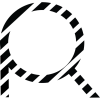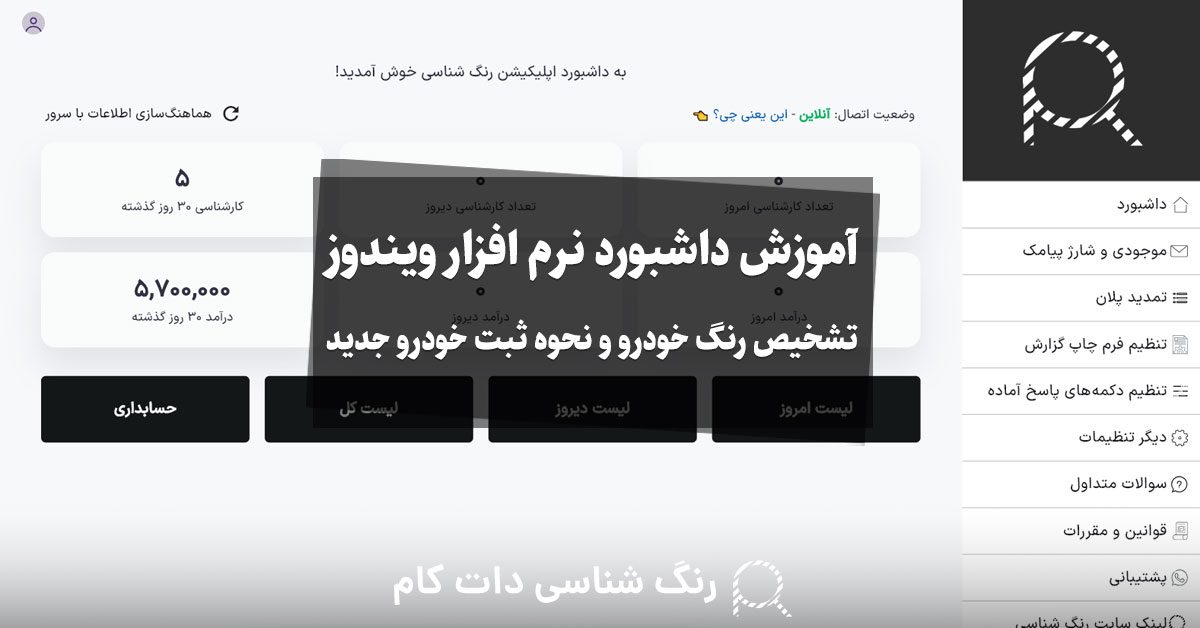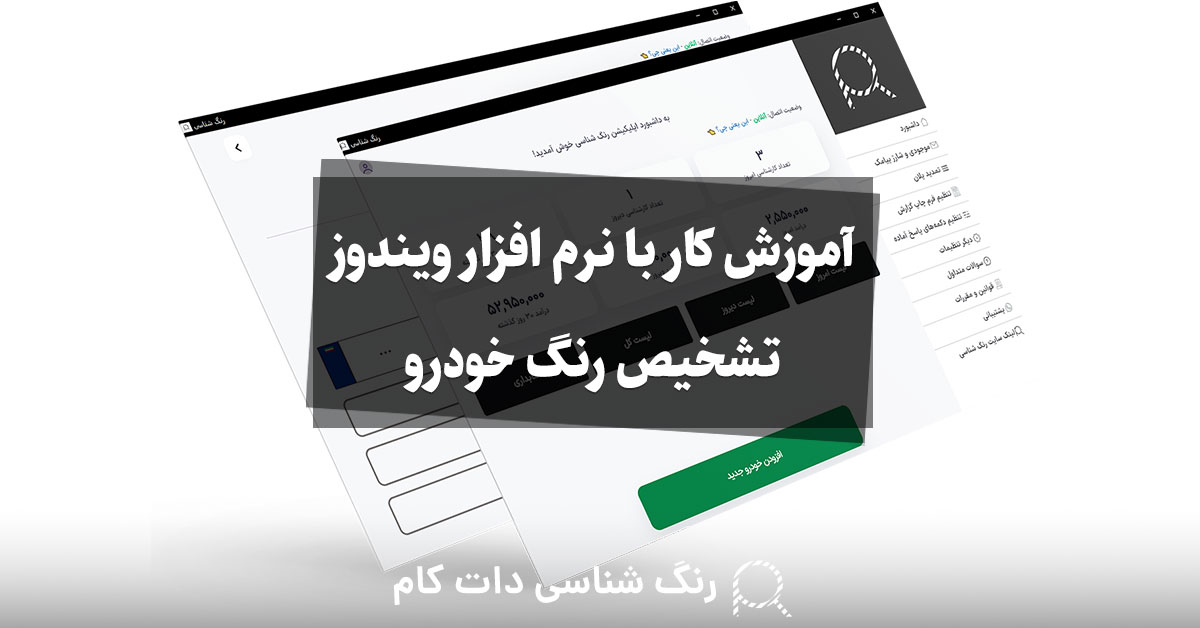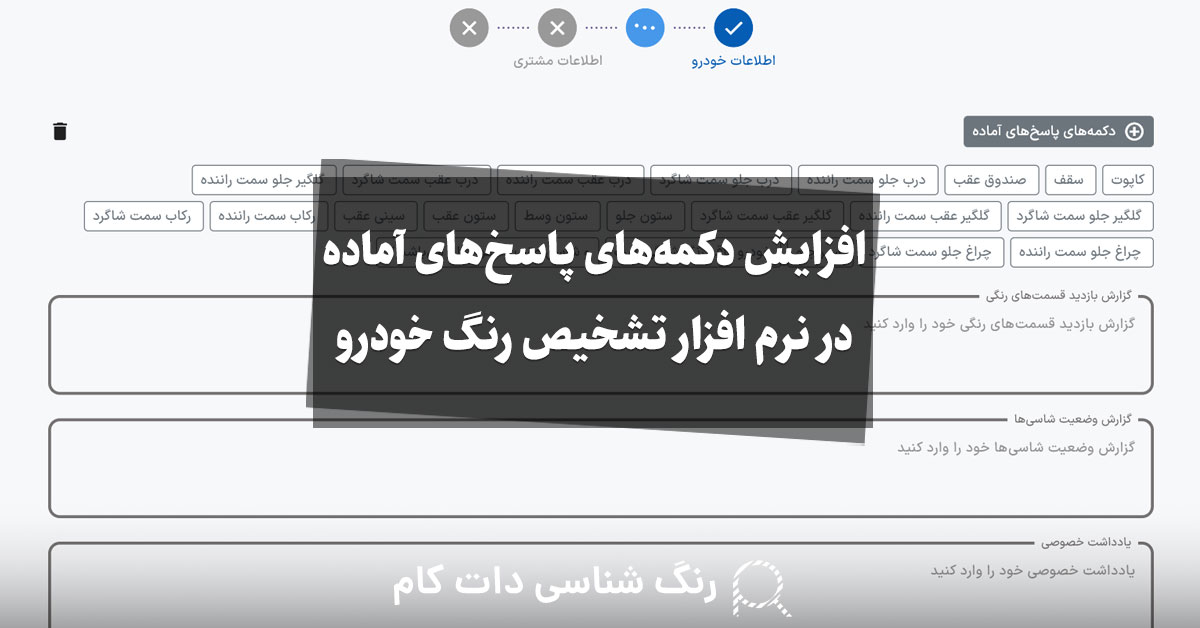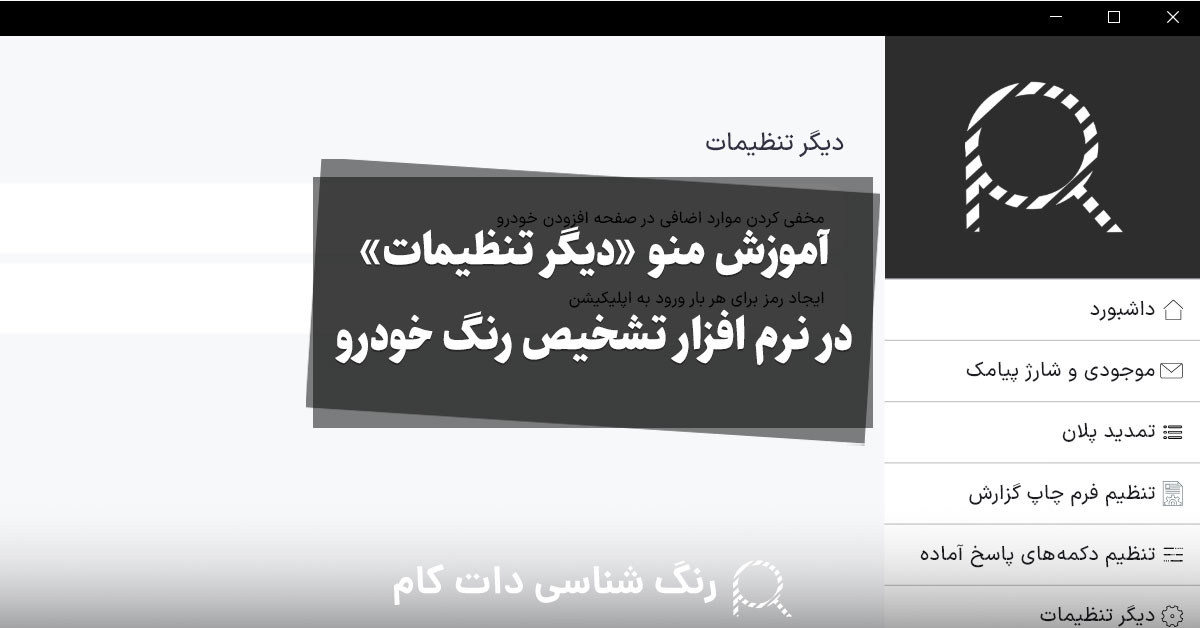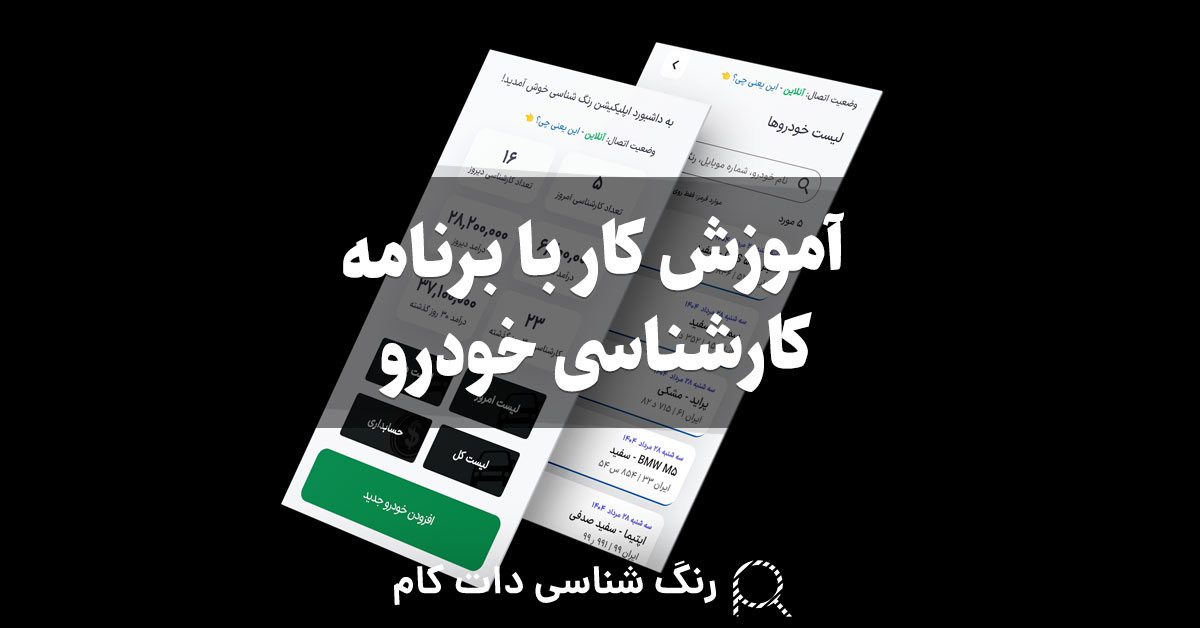پس از ورود به نرم افزار تشخیص رنگ خودرو رنگ شناسی (چه نسخه ویندوزی و چه نسخه گوشی)، اولین بخشی که با آن مواجه میشوید داشبورد است. داشبورد در واقع مرکز اصلی نرمافزار محسوب میشود و تمام آمارها و اطلاعات کلیدی شما را در یک نگاه نمایش میدهد. کارشناسان میتوانند از طریق این صفحه، وضعیت کاری خود را در بازههای مختلف بررسی کرده و بهراحتی به سایر امکانات نرمافزار دسترسی داشته باشند.
آشنایی با داشبورد
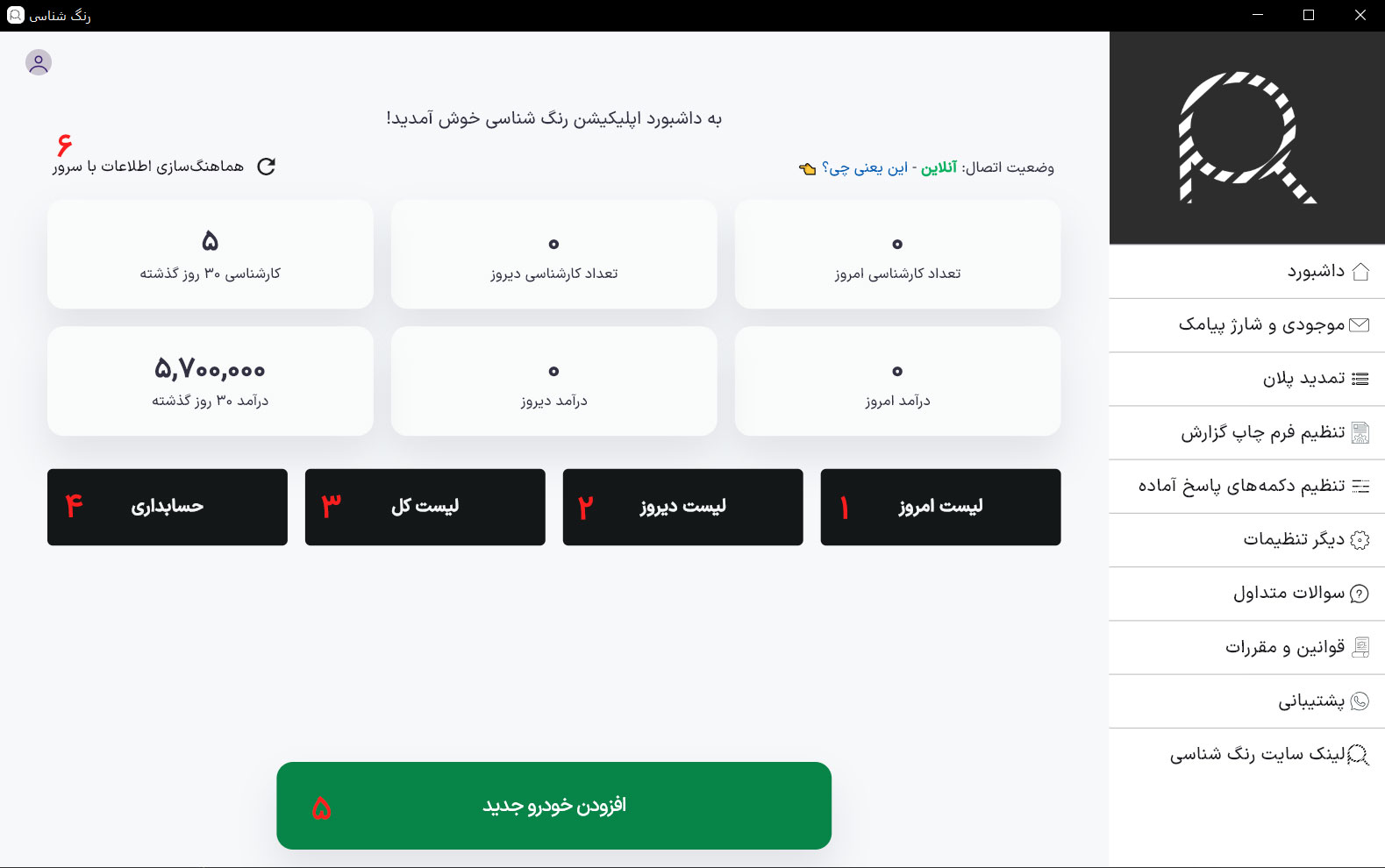
در بخش میانی صفحه داشبورد، آمارهای مهمی نمایش داده میشود:
- تعداد کارشناسیهای امروز: نشان میدهد چند گزارش در همان روز ثبت کردهاید.
- تعداد کارشناسیهای دیروز: نشان میدهد چند گزارش در روز قبل ثبت کردهاید.
- تعداد کارشناسیهای 30 روز گذشته: یک نمای کلی از عملکرد شما در 30 روز اخیر.
- میزان درآمد: نمایش مجموع درآمد کسبشده در همین بازهها برای مدیریت بهتر کسبوکار.
علاوه بر این آمار، در داشبورد چند دکمه کاربردی نیز وجود دارد:
-
- لیست امروز – نمایش تمام کارشناسیهای ثبتشده در همان روز.
- لیست دیروز – مشاهده گزارشهای انجامشده در روز گذشته.
- لیست کل – دسترسی به آرشیو کامل تمام کارشناسیهای ثبتشده در نرمافزار.
- حسابداری – بخش مدیریت مالی و مشاهده ریز جزئیات درآمدها.
- افزودن خودرو جدید – برای ثبت مشخصات کارشناسی خودرو جدید رو این دکمه باید کلیک کنید.
- هماهنگسازی اطلاعات با سرور – چنانچه مثلاً با نسخه وب یا اندروید به صورت همزمان اطلاعات ثبت میکنید با کلیک رو این گزینه اطلاعات وارد نرم افزار ویندوز نیز میشود.
در ادامه به توضیح هر یک از این قسمتها خواهیم پرداخت.
دکمه افزودن خودرو جدید
بعد از کلیک روی دکمه «افزودن خودرو جدید»، به این صفحه منتقل میشوید.
توجه: تمامی فیلدهای این صفحه اختیاری هستند.
توجه ۲: اگر میخواهید برخی فیلدهایی که نیاز ندارید را مخفی کنید تا صفحه خلوتتر شود، به مسیر تنظیمات » مخفی کردن موارد اضافی در صفحه افزودن خودرو مراجعه کنید.
۱. بخش اطلاعات خودرو
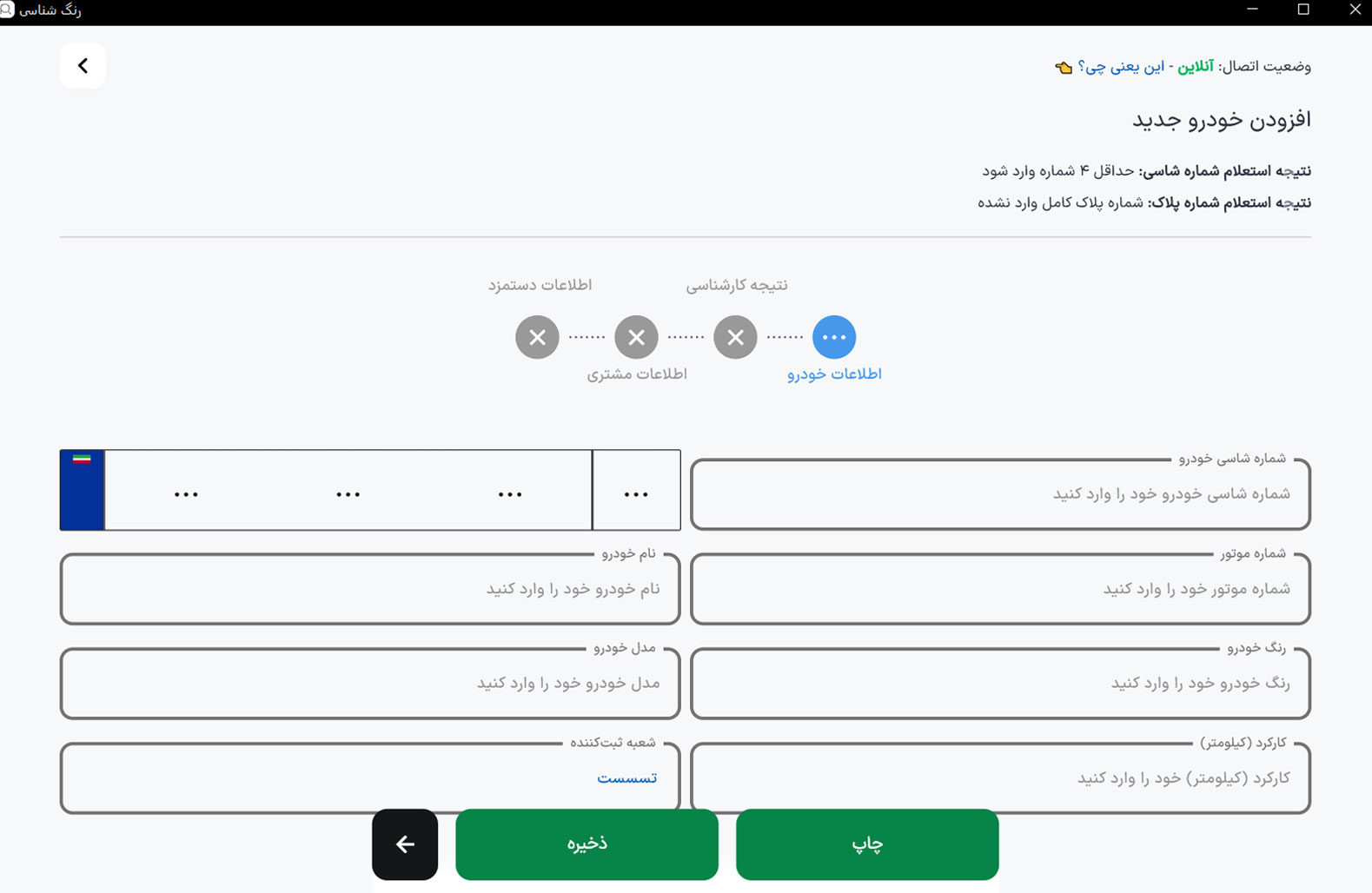
- شماره شاسی خودرو:
با وارد کردن حداقل 4 رقم از شماره شاسی، نرمافزار به صورت خودکار سوابق مربوطه را جستجو میکند و اگر سابقهای پیدا شود، در بالای صفحه نمایش داده میشود.
چنانچه تا 7 رقم شماره وارد کنید نرم افزار این کار را تکرار میکند. - شماره پلاک:
میتوانید شماره پلاک خودرو را وارد کنید تا در سوابق و گزارشها ثبت شود.
با وارد کردن شماره پلاک نیز کلیه سوابق پلاک مربوطه نشان داده میشود. - شماره موتور:
این فیلد برای ثبت شماره موتور خودرو است و به پیگیری دقیقتر کمک میکند. - نام خودرو:
وارد کردن نام خودرو (مثل پراید، پژو، هیوندای و …) برای ثبت دقیق اطلاعات خودرو. - رنگ خودرو:
برای تعیین رنگ خودرو، این فیلد را پر کنید تا اطلاعات رنگ در سوابق ذخیره شود. - مدل خودرو:
مدل خودرو (سال تولید) را میتوانید وارد کنید. - کارکرد (کیلومتر):
میزان کارکرد خودرو به کیلومتر در این فیلد ثبت میشود. - شعبه ثبتکننده:
این فیلد غیرقابل ویرایش است و فقط نام شعبهای که در حال ثبت خودرو هستید را نشان میدهد. برای مراکزی که چند شعبه دارند، کاربرد ویژهای دارد. - برای رفتن به بخش بعدی روی دکمه فلش کلیک یا مستقیم از بالای صفحه روی نام بخش کلیک کنید.
۲. بخش نتیجه کارشناسی
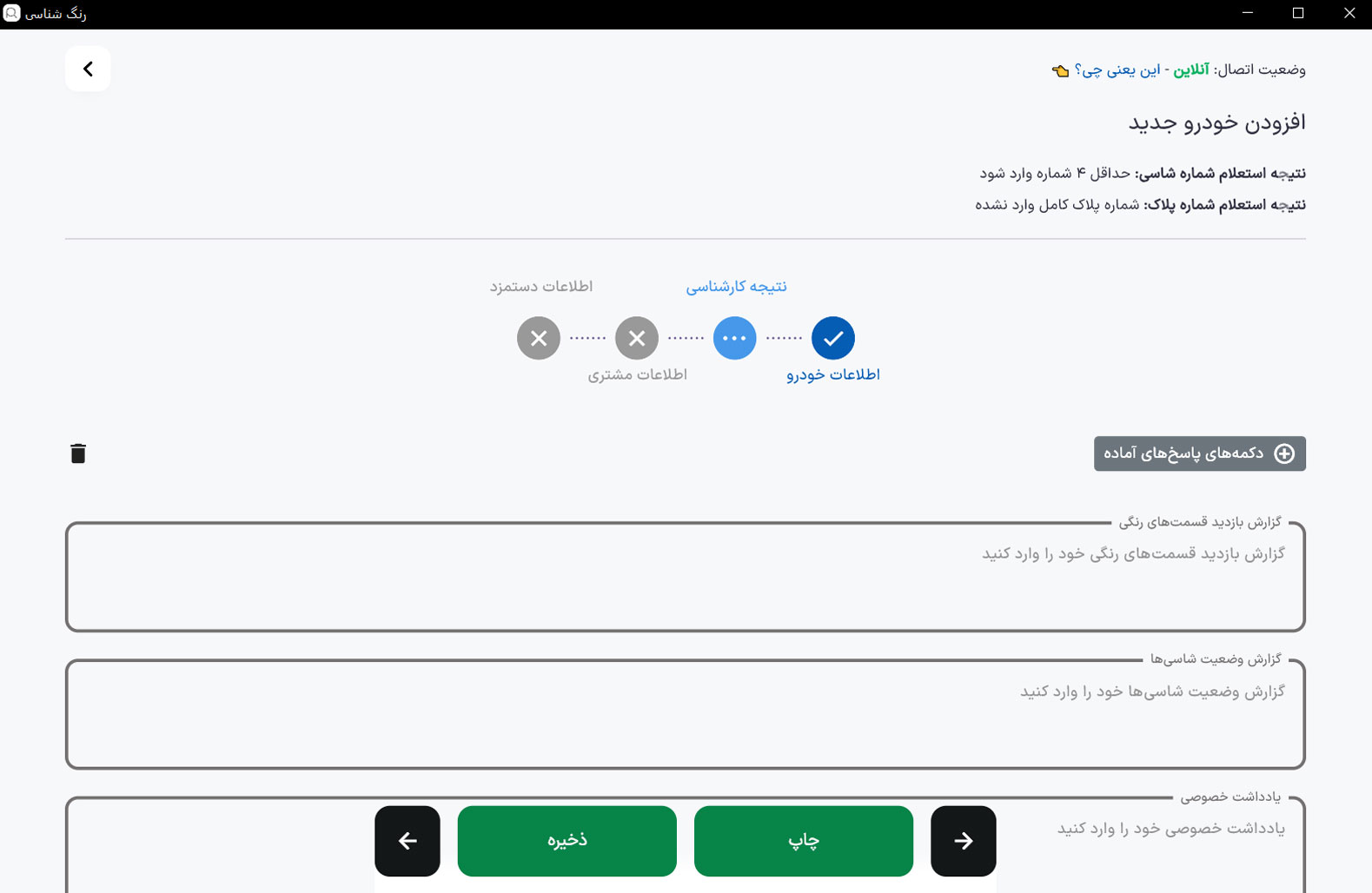
گزارش بازدید قسمتهای رنگ
در این ناحیه متنی، نتیجه گزارش قسمتهای رنگ خودرو ثبت میشود.
نکته: اگر طرح برگه کارشناسی شما قسمتی جدا برای وضعیت شاسی ندارد، میتوانید گزارش وضعیت شاسی را نیز در همین فیلد وارد کنید.
دکمههای پاسخهای آماده:
در بالای ناحیه متنی، دکمهای با عنوان «دکمههای پاسخهای آماده» وجود دارد. با کلیک روی آن، تمامی پاسخهای آمادهای که قبلاً تعریف کردهاید نمایش داده میشود.
- برای مدیریت و تعریف دکمهها: به مسیر تنظیمات » دکمههای پاسخهای آماده بروید.
- توجه: برای دسترسی به این بخش نیاز به اشتراک پولی دارید.
گزارش وضعیت شاسی
در این ناحیه متنی، وضعیت شاسی خودرو را وارد کنید.
توجه: اگر طرح برگه کارشناسی شما بخشی جدا برای این منظور ندارد، میتوانید از تکمیل این مورد صرف نظر کنید.
یادداشت خصوصی
اگر موضوعی مرتبط با کارشناسی وجود دارد که نمیخواهید چاپ شود اما برای آینده و بررسی سوابق اهمیت دارد، در این قسمت وارد کنید.
- این بخش تنها برای کارشناس قابل مشاهده است و در گزارش چاپی یا دیجیتالی به مشتری نمایش داده نمیشود.
افزودن تصویر (حداکثر ۵ عکس)
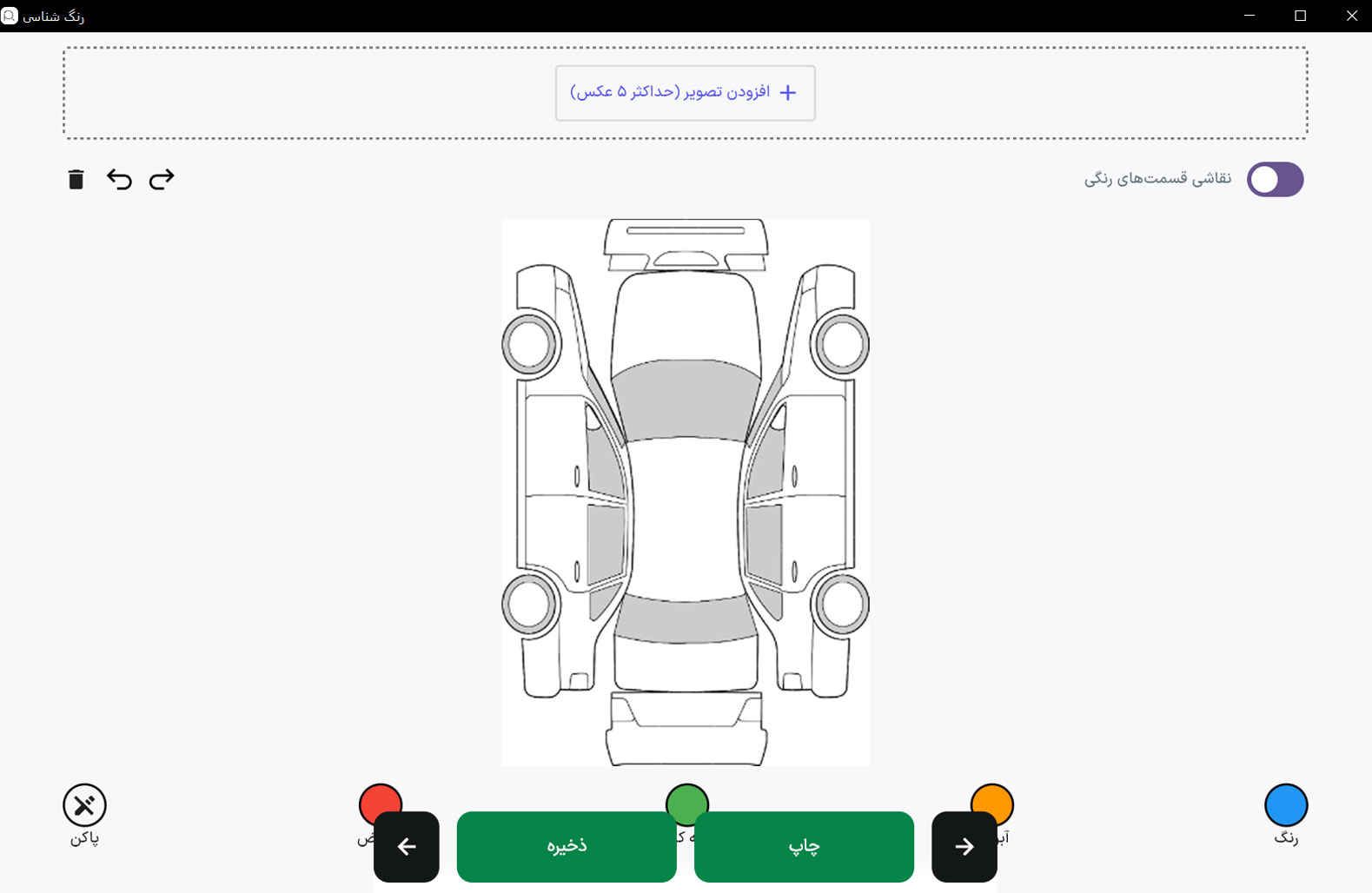
اگر مرکز شما از خودرو عکس برای ثبت مدرک استفاده میکند:
- با کلیک روی این بخش میتوانید تصاویر خودرو را اضافه کنید.
- چاپ تصاویر: در صورتی که طرح برگه کارشناسی شما اختصاصی باشد، تصاویر چاپ نمیشوند و فقط برای مشاهده کارشناس مناسب هستند.
- ارسال تصاویر به مشتری: در نسخه دیجیتالی گزارش، اگر گزینه «ارسال لینک نتیجه کارشناسی در پیامک جدا» فعال باشد، تصاویر نیز در لینک قابل مشاهده خواهند بود.
- توجه: برای دسترسی به این بخش نیاز به اشتراک پولی دارید.
نقاشی قسمتهای رنگی
این قسمت برای مشخص کردن دیجیتالی قسمتهای رنگی خودرو است.
- با تکمیل این بخش، در صورتی که گزینه «ارسال لینک نتیجه کارشناسی در پیامک جدا» فعال باشد، قسمتهای رنگی به صورت نقاشی در لینک برای مشتری قابل مشاهده خواهد بود.
۳. بخش اطلاعات مشتری
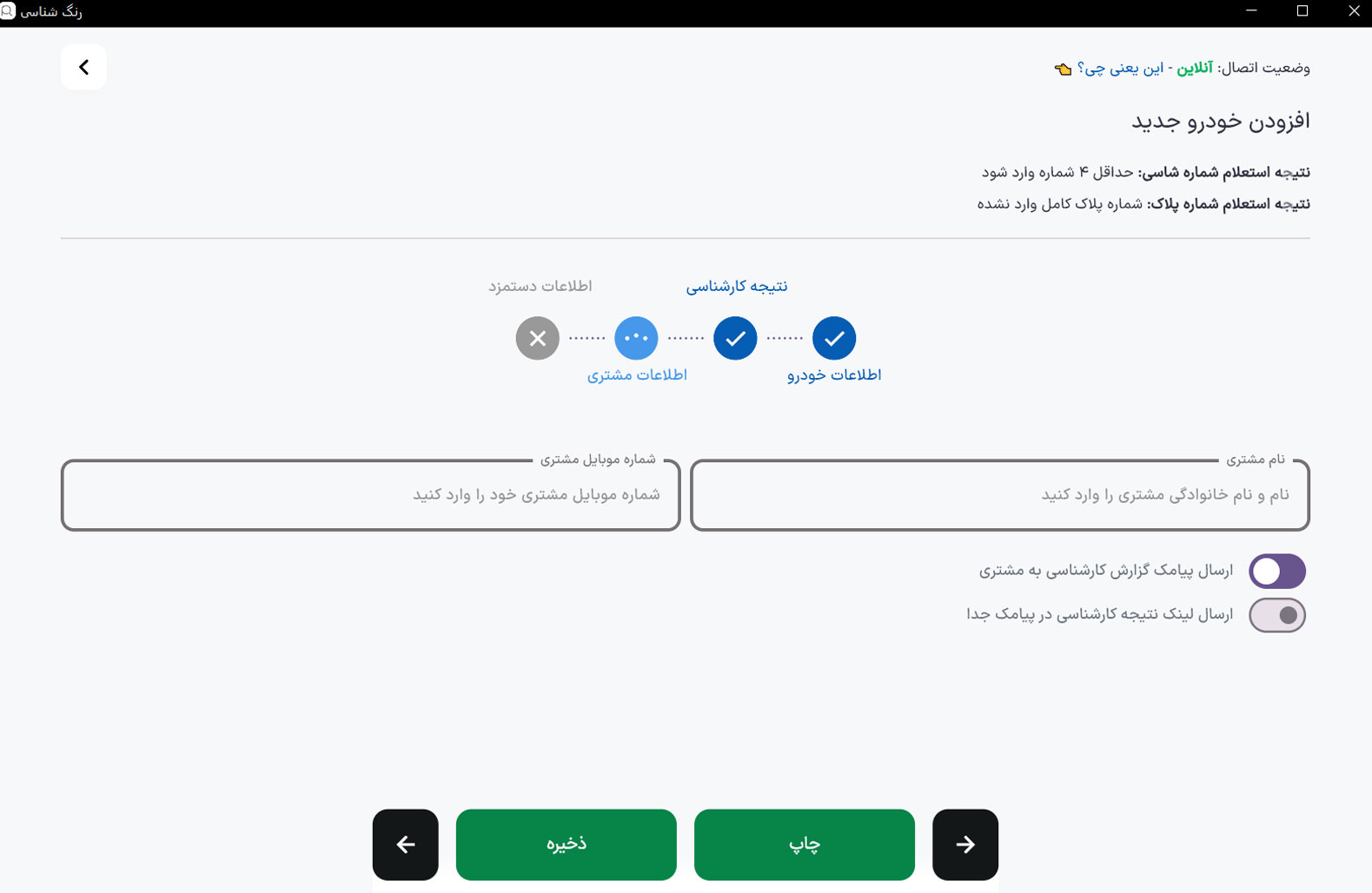
در این بخش اطلاعات مربوط به مشتری ثبت میشود:
-
نام مشتری: نام صاحب خودرو یا فردی که گزارش به او تعلق دارد.
-
شماره موبایل: شماره تماس مشتری برای ارسال پیامکها و اطلاعرسانیها.
گزینهها
-
ارسال پیامک گزارش کارشناسی به مشتری
-
با فعال کردن این گزینه، تنها یک پیام کوتاه برای مشتری ارسال میشود که شامل اطلاعات پایه است، مانند:
«خودروی شما با پلاک فلان در کارشناسی فلان در تاریخ فلان بررسی شد.» -
این پیام صرفاً اطلاعرسانی است و حاوی جزئیات کارشناسی نیست.
-
-
ارسال لینک نتیجه کارشناسی در پیامک جدا
-
با فعال کردن این گزینه، مشتری یک لینک دریافت میکند که شامل کلیه جزئیات گزارش کارشناسی است:
-
شرح وضعیت خودرو
-
گزارش قسمتهای رنگی
-
وضعیت شاسی (در صورت وارد کردن)
-
تصاویر خودرو (در صورت اضافه کردن)
-
-
این روش به مشتری امکان میدهد تا به صورت دیجیتالی و کامل نتیجه کارشناسی را مشاهده کند.
-
نکته برندینگ: استفاده از این دو گزینه برای ارسال پیامک و لینک، تأثیر بسیار مثبتی در جلب اعتماد مشتری و برندینگ مرکز شما دارد، زیرا هم اطلاعرسانی دقیق و حرفهای انجام میشود و هم تجربه کاربری دیجیتالی مناسبی برای مشتری ایجاد میکند.
۴. بخش اطلاعات دستمزد
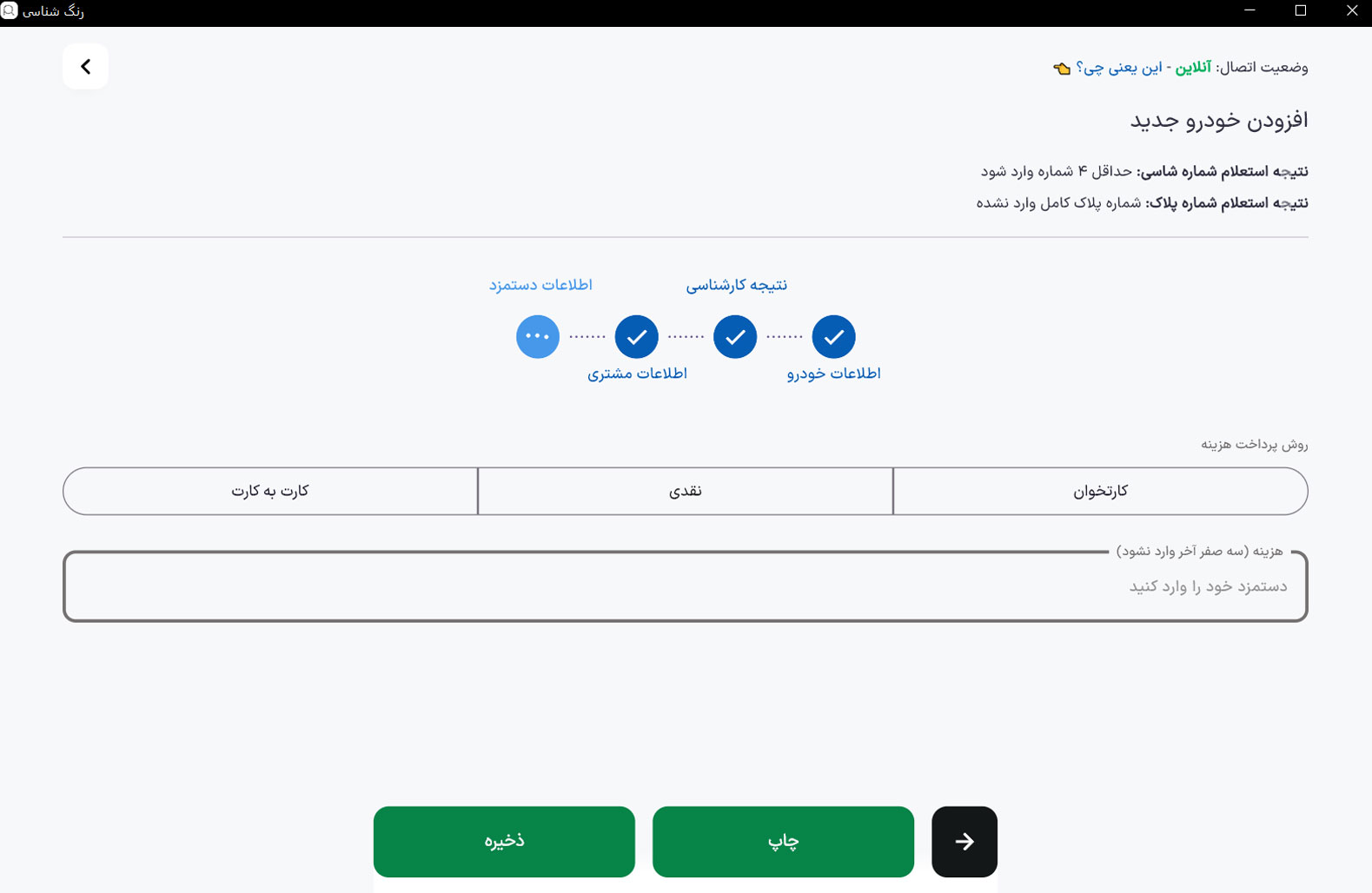
در این بخش میتوانید اطلاعات مربوط به هزینه دریافتی از مشتری را ثبت کنید:
- روش پرداخت:
میتوانید روش پرداخت را انتخاب کنید، شامل:- کارتخوان
- نقدی
- کارت به کارت
- میزان دستمزد:
هزینه دریافتی از مشتری را وارد کنید.
توجه: برای وارد کردن مبلغ، نیازی به نوشتن سه صفر آخر نیست.- مثال: اگر دستمزد یک خودرو ۴۰۰,۰۰۰ تومان است، فقط عدد ۴۰۰ را وارد کنید.
کاربرد این بخش:
- اطلاعات وارد شده در ارائه گزارش نرمافزار و بخش حسابداری استفاده میشود.
- امکان بررسی درآمد ماهانه و مدیریت مالی مرکز شما را فراهم میکند.
دکمههای پایین صفحه افزودن خودرو
در پایین صفحه دو دکمه اصلی وجود دارد: چاپ و ذخیره گزارش
- دکمه چاپ
- با زدن این دکمه، ابتدا تمامی اطلاعات وارد شده ذخیره میشود و سپس برای چاپ آماده میشود.
- توجه: اطلاعات مطابق با فرمی که تنظیم کردهاید چاپ میشوند.
- مسیر تنظیم فرم چاپ: منو تنظیم فرم چاپ گزارش
- اگر فرم چاپ تنظیم نشده باشد، نرمافزار به صورت خودکار از فرم استاندارد خود برای چاپ استفاده میکند.
- دکمه ذخیره گزارش
- با زدن این دکمه، فقط اطلاعات ثبت و ذخیره میشود و فرآیند چاپ انجام نمیشود.
نکات مهم
- اگر آفلاین باشید:
- اطلاعات ابتدا در سیستم شما ذخیره میشوند و پس از آنلاین شدن، به سرور ارسال میشوند.
- برای ارسال پیامک:
- نیاز به اینترنت وجود دارد.
- در صورتی که گزینه ارسال پیامک فعال باشد و شما آفلاین باشید، پیامک به محض اتصال مجدد به اینترنت ارسال خواهد شد.
اتمام قسمت آموزش افزودن خودرو جدید
دکمههای لیست امروز، لیست دیروز و لیست کل در داشبورد
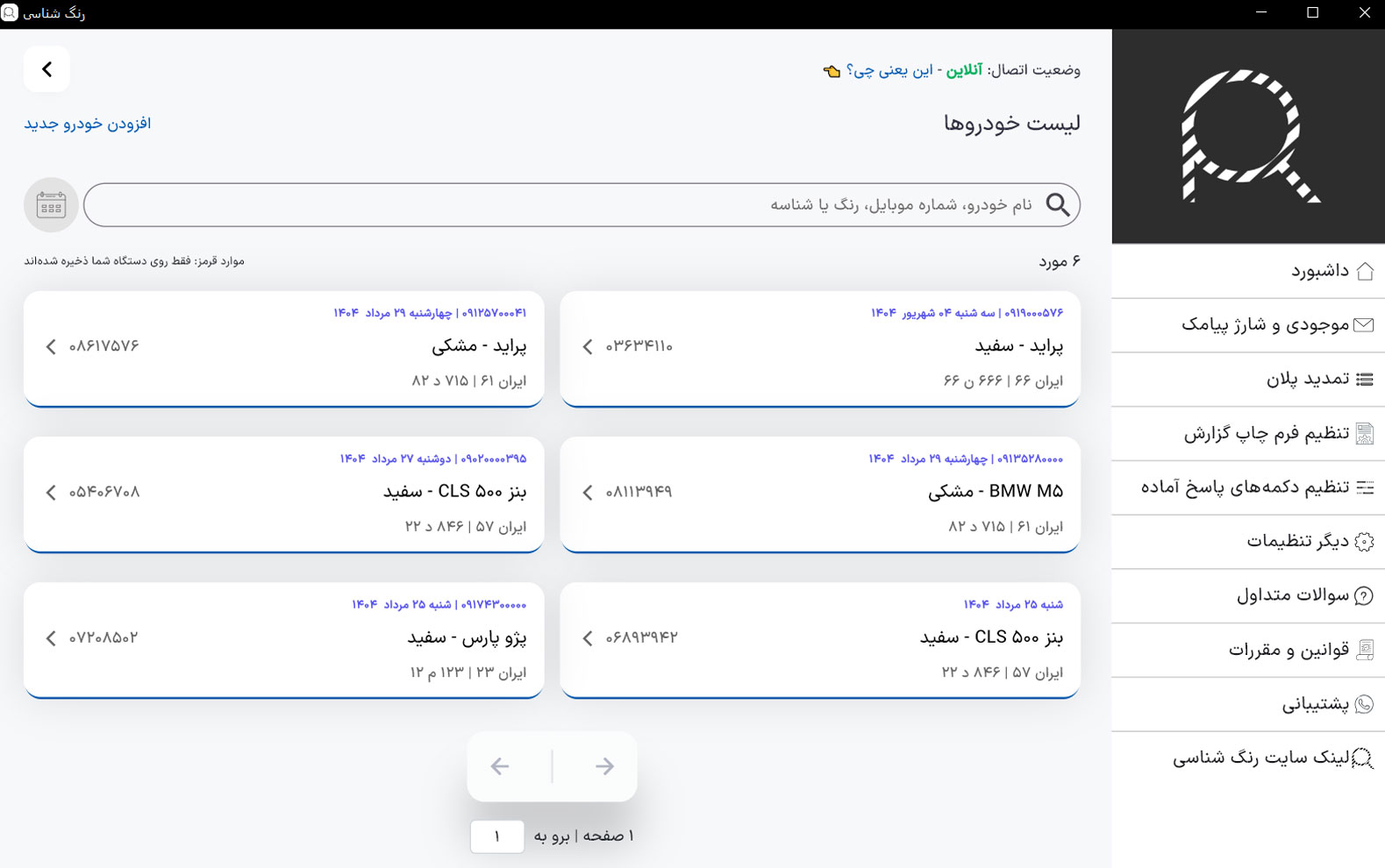
با کلیک روی هر یک از دکمههای لیست، لیست خودروهای ثبت شده در بازه زمانی انتخابی نمایش داده میشود.
کار با لیست خودروها در داشبورد
در بخش لیست خودروها، امکانات متنوعی برای مدیریت سریع و آسان اطلاعات در اختیار شما قرار دارد:
- فیلد جستجوی خودرو: با استفاده از این قسمت میتوانید خودروهای ثبتشده را بر اساس نام خودرو، رنگ، شماره موبایل مشتری یا شماره شناسه جستجو کنید.
- انتخاب بازه زمانی: در کنار فیلد جستجو یک آیکن تقویم قرار دارد که به کمک آن میتوانید گزارشها را بر اساس بازه زمانی دلخواه فیلتر کنید.
- باکس اطلاعات خودرو: هر خودرو در قالب یک باکس نمایش داده میشود که شامل اطلاعاتی مانند نام و رنگ خودرو، شماره پلاک، شماره موبایل مشتری، تاریخ ثبت و شناسه مشتری است. با کلیک روی هر باکس، به صفحه ویرایش اطلاعات همان خودرو منتقل خواهید شد.
- انتخاب دستهجمعی: اگر قصد مدیریت چند خودرو بهطور همزمان را دارید، کافی است روی یکی از خودروها کلیک کرده و انگشت یا دکمه ماوس را نگه دارید. در این حالت امکان تکثیر یا حذف دستهجمعی از همین صفحه فراهم میشود.
این بخش به شما کمک میکند در کمترین زمان به اطلاعات ضروری دسترسی داشته و فرآیند مدیریت خودروها را سادهتر و سریعتر انجام دهید.
ویرایش خودرو
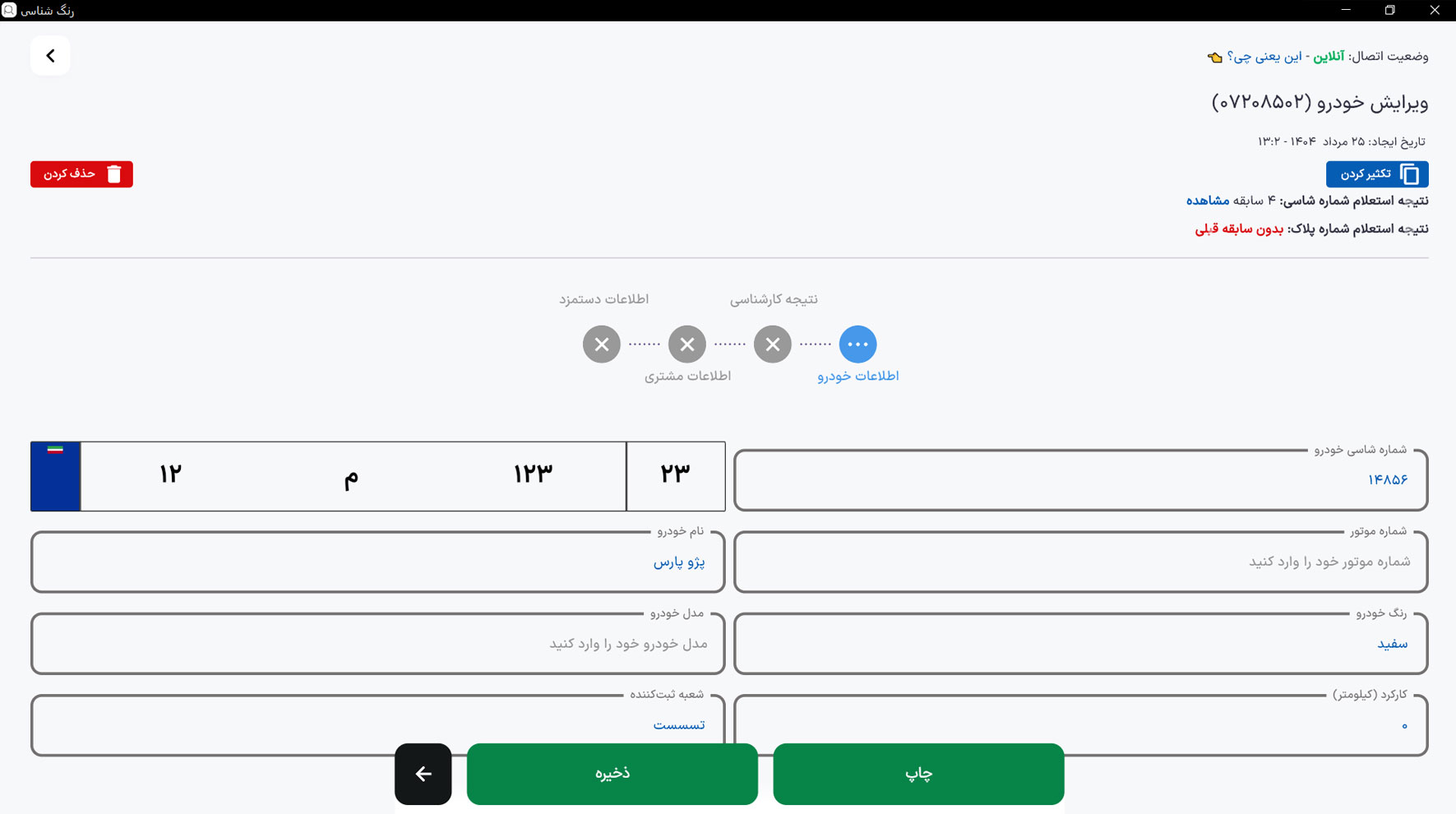
کلیه اطلاعات ثبت شده را در این قسمت میتوانید مشاهده و در صورت نیاز ویرایش و ذخیره کنید.
همچنین با کلیک روی دکمه تکثیر کردن، همین گزارش عیناً تکثیر میشود. و با کلیک روی دکمه حذف کردن، این گزارش حذف میشود.